Tutorial Lengkap Instalasi Eclipse Untuk Android

Rumahit.ID - Ada banyak software untuk membangun aplikasi android misalnya eclipse IDE dan android Studio. Namun yang akan kita gunakan untuk membangun aplikasi android disini adalah Eclipse IDE. Untuk dapat menggunakan eclipe sebagai tool untuk membuat aplikasi android, ada beberapa komponen tambahan yang harus anda install bersama eclipse. Komponen tersebut adalah :
2. Android SDK ----> Download di https://developer.android.com/sdk/index.html
3. Eclipse IDE ----> Download di www.eclipse.org/downloads
4. Android ADT Plugin ----> Download di https://dl-ssl.google.com/android/eclipse/
Urutan proses instalasinya sebagai berikut :
1. Menginstal Java JDK
Download java JDK sesuai dengan versi windows kita (32 bit atau 64 bit) . Usahakan download versi yang paling baru. untuk saat ini versi terbarunya adalah 8. Instal dengan cara Next , Next sampai selesai.
2. Menginstal Eclipse (Download yang versi luna)
1. Setelah download eclipse, instal seperti biasa sampai selesai.
2. Pergi ke folder tempat menginstal eclipse, kemudian double klik elipse.exe


3. Jika dibutuhkan konfigurasi workspace
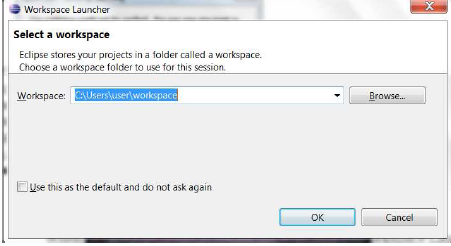
Jika anda bekerja dengan beberapa project dianjurkan untuk menggunakan workspace
yang berbeda untuk masing-masing project.
4. Tampilan awal eclipse

5. Klik icon workbrench untuk menuju lembar kerja eclipse

6. Halaman Kerja Eclipse

3. Menginstal Android ADT Plugin untuk Eclipse
Untuk dapat menggunakan Eclipse dalam membangun Aplikasi Android. Terlebih dahulu
harus dilakukan konfigurasi Android Development Tools (ADT) dalam Eclipse.1. Jalankan Eclipse (jika belum berjalan) , Pastikan komputer terhubung ke internet.
2. Pilih pada menubar --> Help --> Install New Software

3. Muncul Install window pops-up, yang mengijinkan untuk menginstall plug-in baru ke dalam
Eclipse.
4. Klik Button Add, untuk menambahkan

5. Tuliskan nama pada Name Field, misal: Android ADT
6. Pada Location Field, tuliskan: https://dl-ssl.google.com/android/eclipse/
7. Tampil:

8. Select All, klik next> untuk install
9. Review, klik next>
10. License Agreement, Klik Finish

11. Install dalam akan berjalan, plugin ADT akan terinstall

4. Menginstal dan mengkonfigurasi Android SDK
Setelah Android SDK di Download , ekstrak ke dalam folder yang mudah di ingat.
1. Pergi ke halaman utama eclipse, Pada menubar, pilih window --> preferences

2. Pilih Android pada tab di kiri
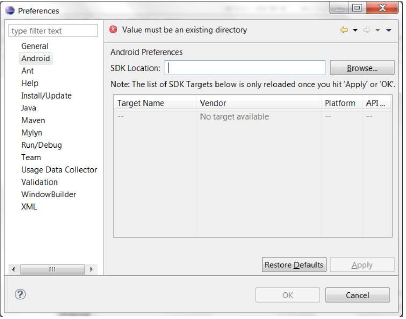
3. Atur lokasi SDK, Kemudian Apply --> OK

Sampai disini sudah selesai cara install eclipse untuk android. Namun untuk dapat menjalankan program android yang memiliki ekstensi .apk kita perlu membuat android emulator dengan AVD Manager di eclipse . Baca Cara Membuat Android Emulator AVD di eclipse.
Regards,
Rumah IT







